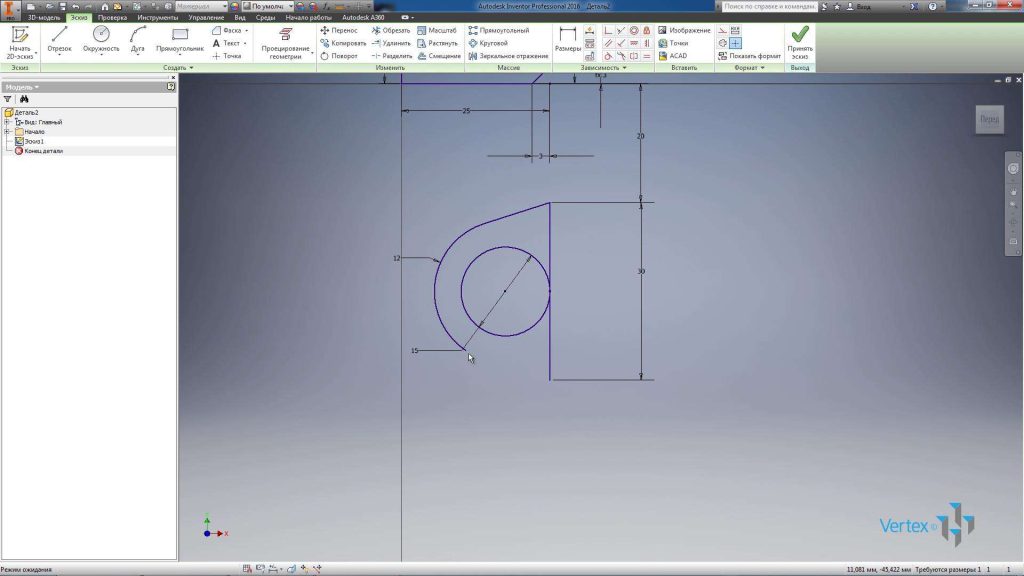Разберемся с зависимостями на двухмерном эскизе детали. Зависимости нужны для ограничения степеней свободы рабочей геометрии, то есть для ограничения изменения формы и для расположения объекта на эскизе. Создадим в новой детали эскиз и в эскизе начнем рисовать отрезок. Начальную точку отрезка поместим в начало координат, при этом создается Зависимость совмещения начальной точки с началом координат.
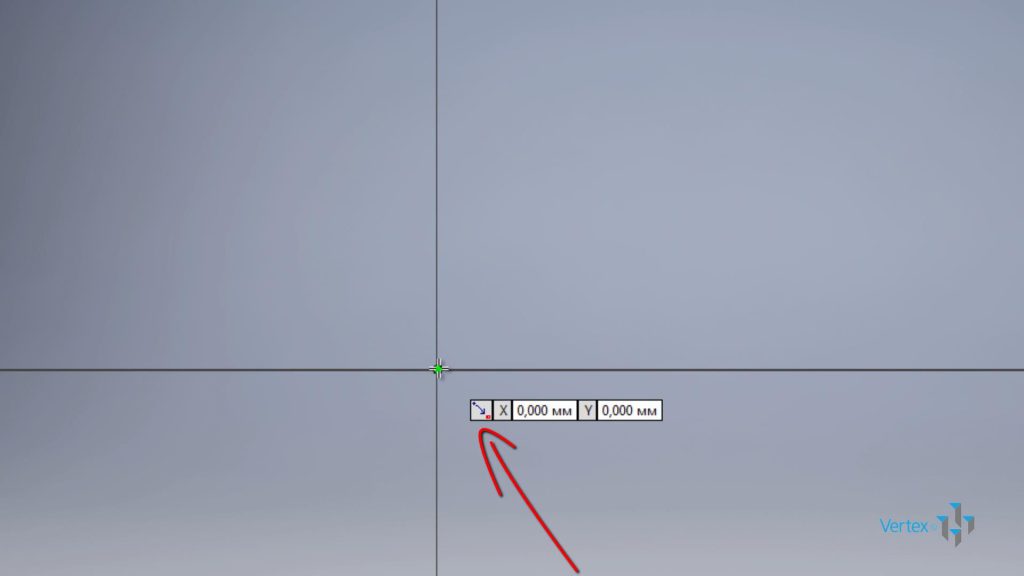
Дальше проведем отрезок горизонтально вправо и видим, что появляется значок горизонтальной зависимости, то есть мы видим, что некоторые зависимости накладываются автоматически.
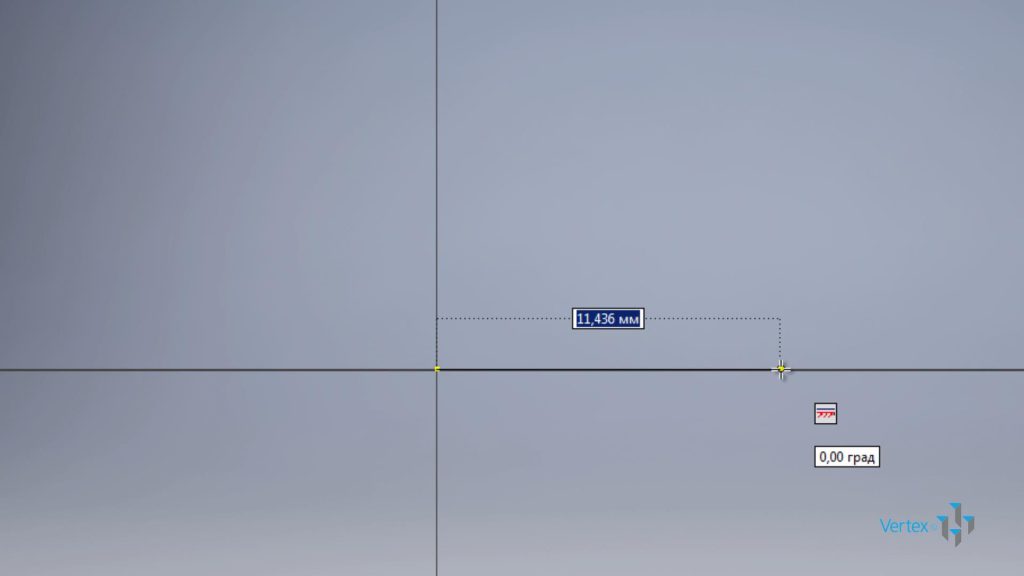
Настроить зависимости можно на панели Зависимость открыв настройки зависимости. Здесь мы видим, что можно отображать зависимости при создании, что мы только что видели, также можно выбирать приоритет формирования зависимостей параллельно и перпендикулярно отрезком, который уже существует на эскизе или горизонтально и вертикально к плоскости эскиза.

Выберем горизонтально и вертикально, также можно настроить другие способы формирования зависимостей.
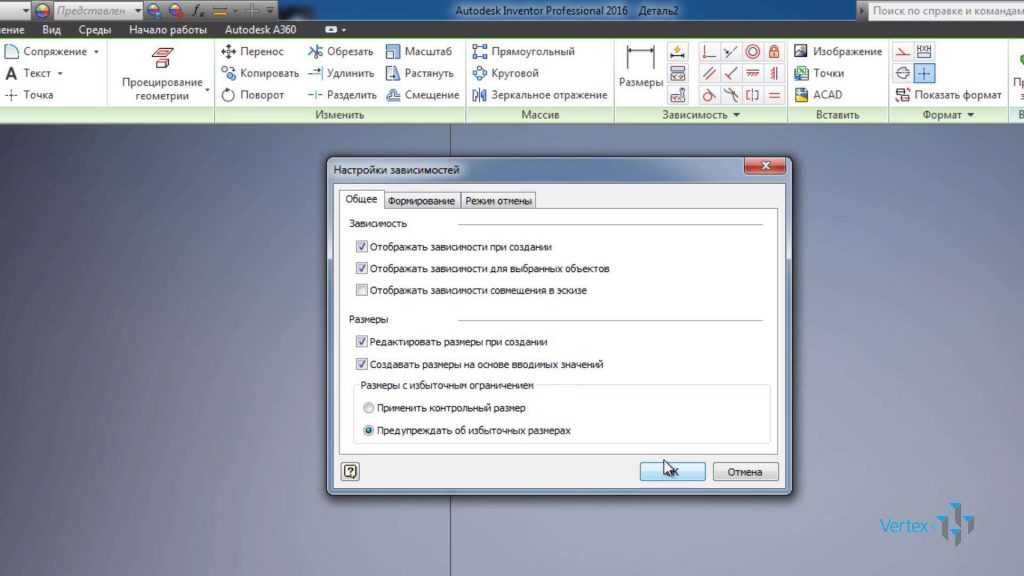
Для отображения зависимости на эскизе, можно выбрать функцию Показать зависимости и выбрать объекты, для которых нужно показать зависимости.
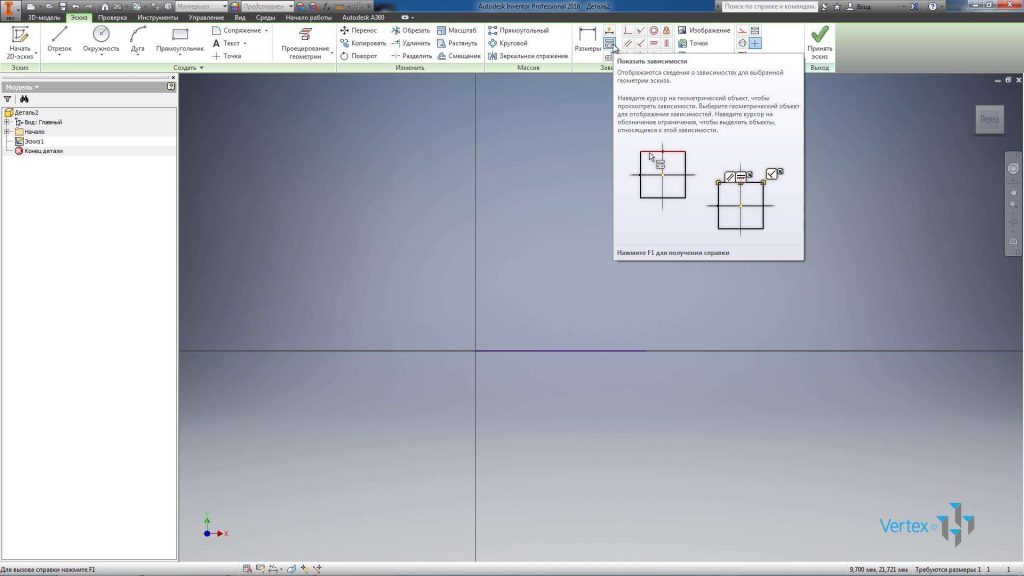
Можно нажать клавишу F8, чтобы отобразить все зависимости на эскизе. Клавишей F9 зависимости скрываются.
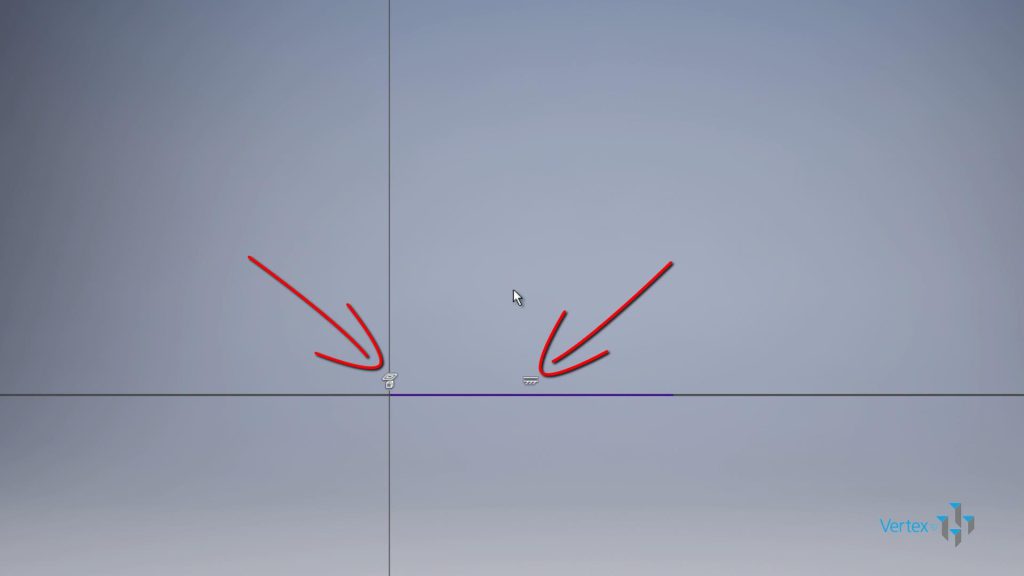
Продолжим создавать эскиз. Проведем вертикальный отрезок от начало координат. Мы видим, что на него также накладывается Зависимость вертикальности.
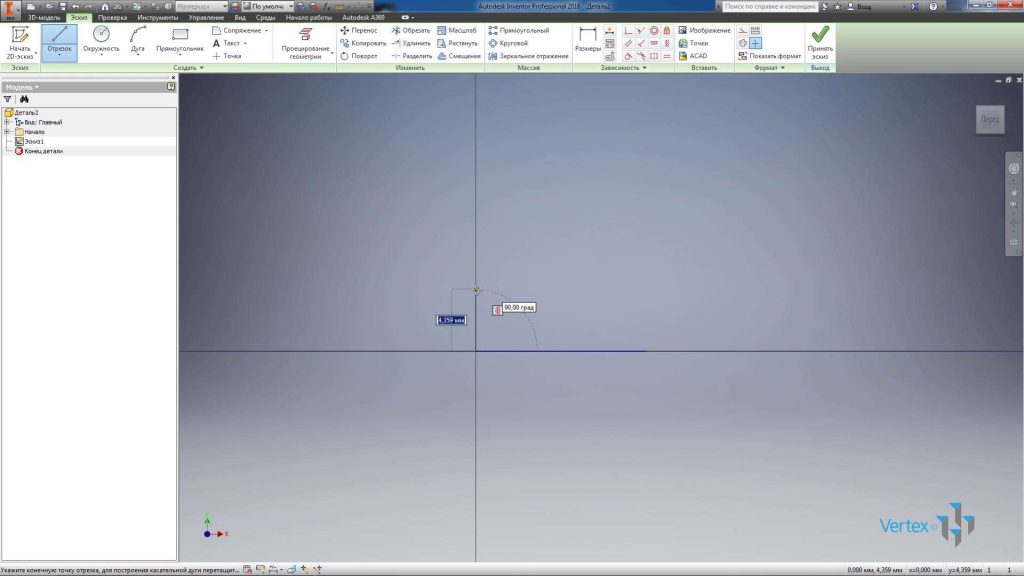
Дальше проведем несколько отрезков, и видим, что для каждого из них накладываются зависимости вертикальности и горизонтальности и совмещение конечных точек эскиза при их приближении.
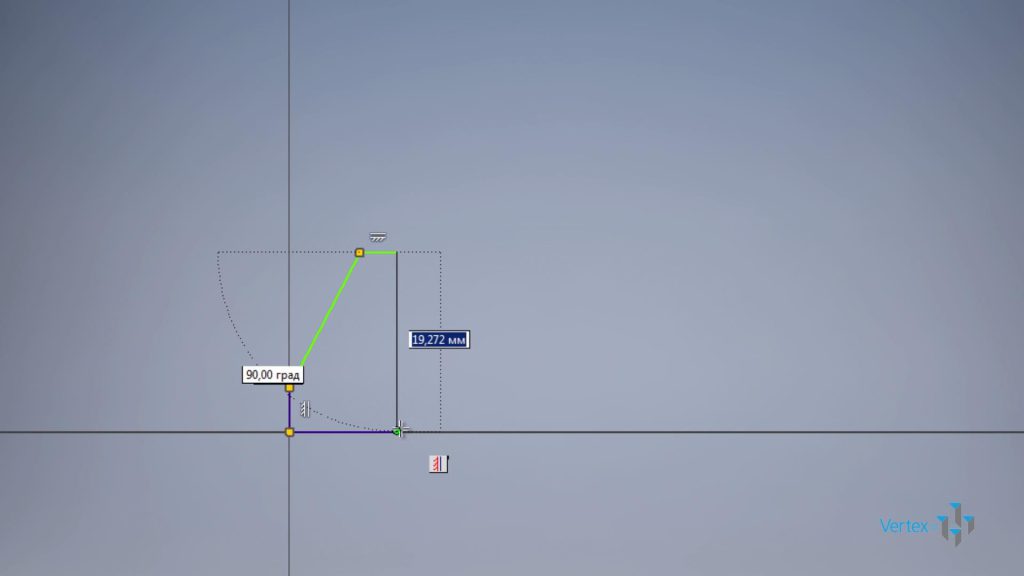
С помощью клавиши F8 отображаем все зависимости, наложенные на эскизе. Выбрав определенные зависимости с помощью клавиши Delete, можно удалять эти зависимости. Если подвести мышкой к концу отрезка, то можно увидеть, что эти отрезки совмещены зависимостью совмещения.

Зависимость совмещения также можно удалить и тогда отрезки не будут совмещены друг с другом, чтобы их обратно совместить выберем функцию Зависимость совмещения и совместим концы отрезков.
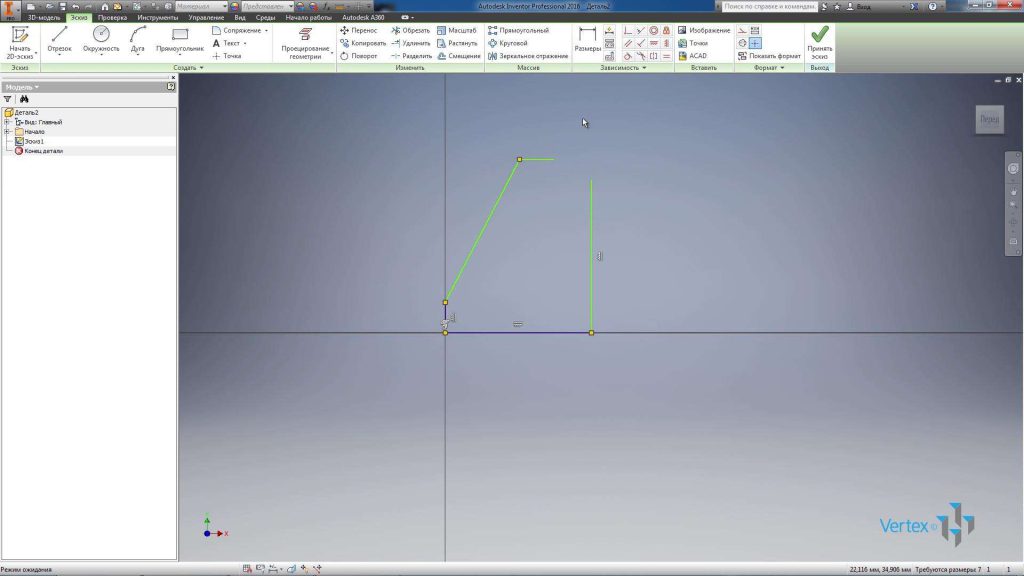
Дальше выберем Зависимость параллельности. Для ее наложения потребуется начальный отрезок и второй отрезок, который должен быть ему параллелен. Видим, что появилась зависимость параллельности этих отрезков. Если подвести мышкой к зависимости, то она подсвечивается и подсвечиваются объекты к которым она относится.
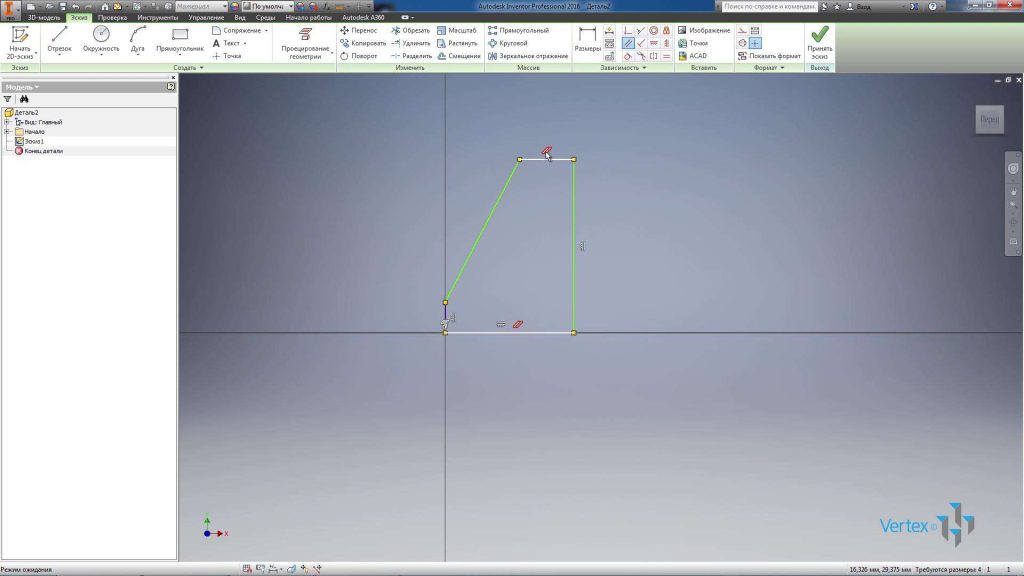
Размеры также являются зависимостью, они ограничивают изменения формы эскиза, то есть, потянув, мы можем изменять длину отрезков, то с помощью размера, мы можем зафиксировать эту длину. Например, расстоянием 30 мм.

Теперь нижний отрезок у нас полностью определен и изменять его форму мы можем только изменением размера. Проставим не достающие размеры для этого эскиза. Когда эскиз полностью определен и зависимости больше не требуются, то вся геометрия на эскизе меняет цвет на синий.
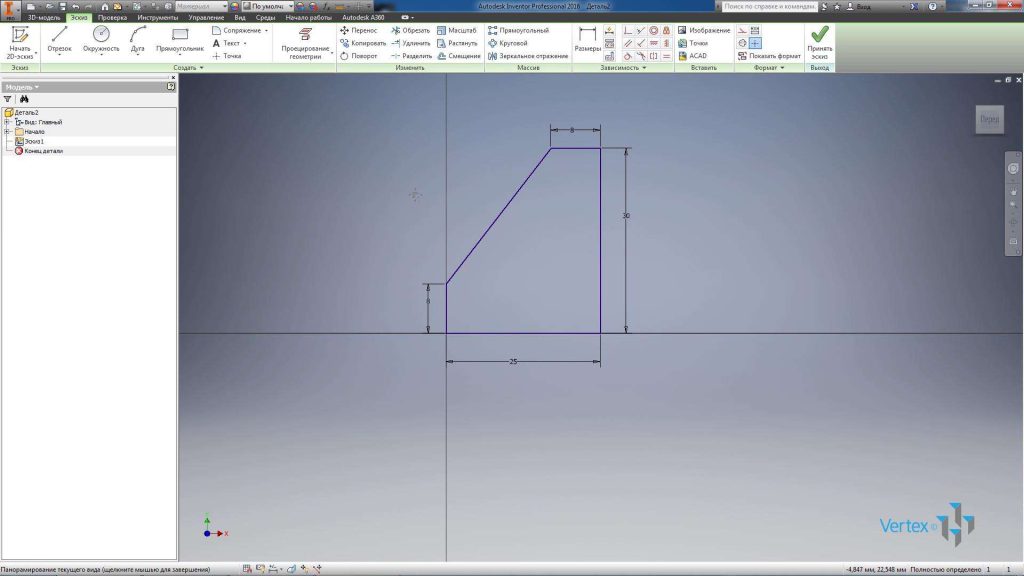
Получили эскиз ребра жесткости. Можно добавить фаску на угол, выберем размер фаски 3 мм и выберем отрезки для создания фаски.
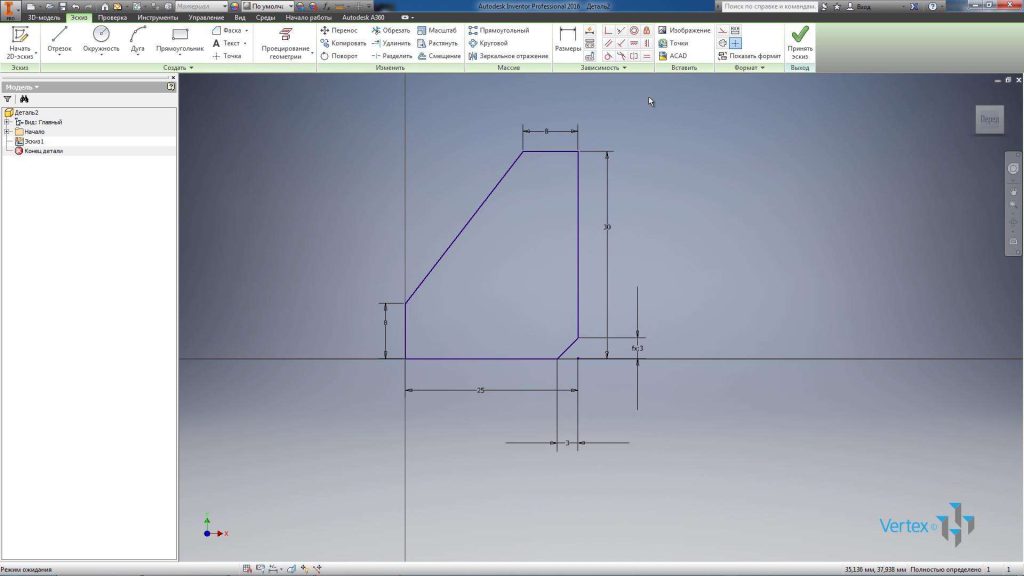
Покажем зависимости для всех объектов. Видим, что при создании фаски создается еще один отрезок, который с помощью зависимости совмещения совмещается с предыдущими отрезками.

Рассмотрим следующую зависимость Зависимость коллинеарности. С помощью этой зависимости можно задать отрезкам свойства, чтобы они лежали на одной прямой.
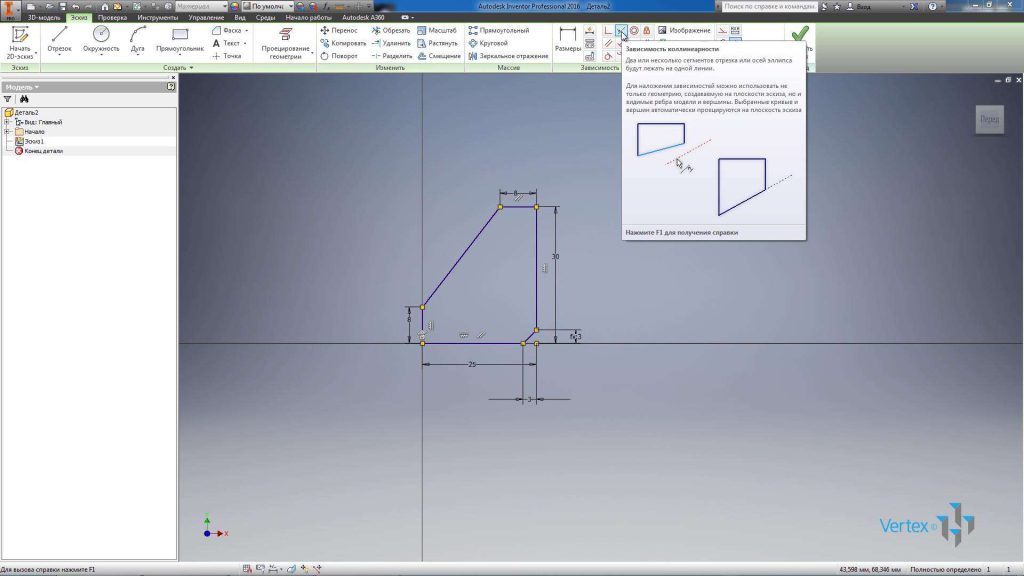
Проведем отрезок, если его провести вертикально, то автоматически создается зависимость вертикальности, эту зависимость можно выделить с помощью клавиши Delete удалить, теперь отрезок не ограничен ни какими зависимостями и размерами. С помощью Зависимости коллинеарности, сделаем его коллинеарным с вертикальным отрезком ребра.
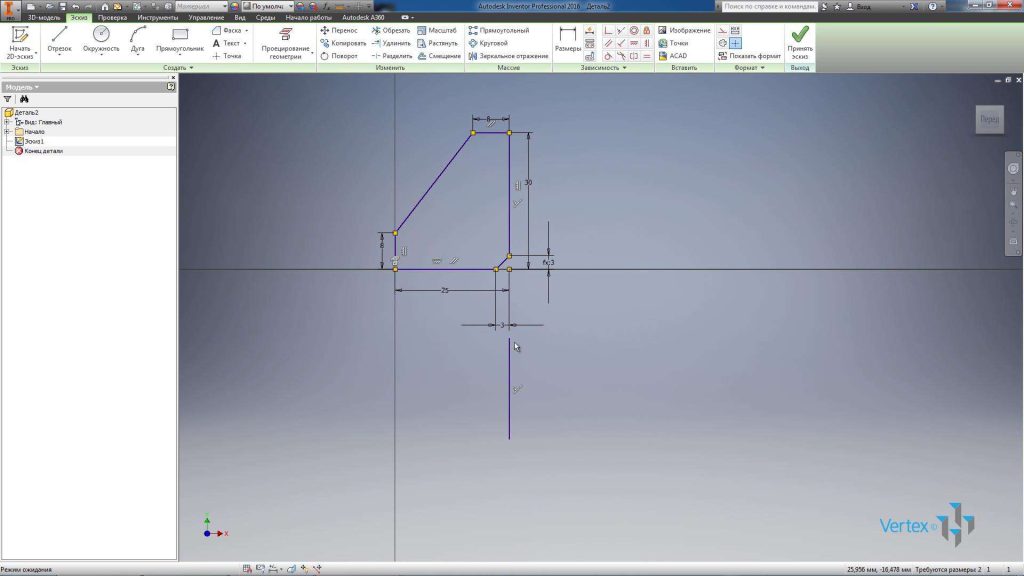
Теперь эти отрезки коллинеарные и можем менять только длину по вертикали последнего отрезка. С помощью Размера зафиксируем положение верхнего конца отрезка на расстоянии 20 мм от горизонтальной линии.
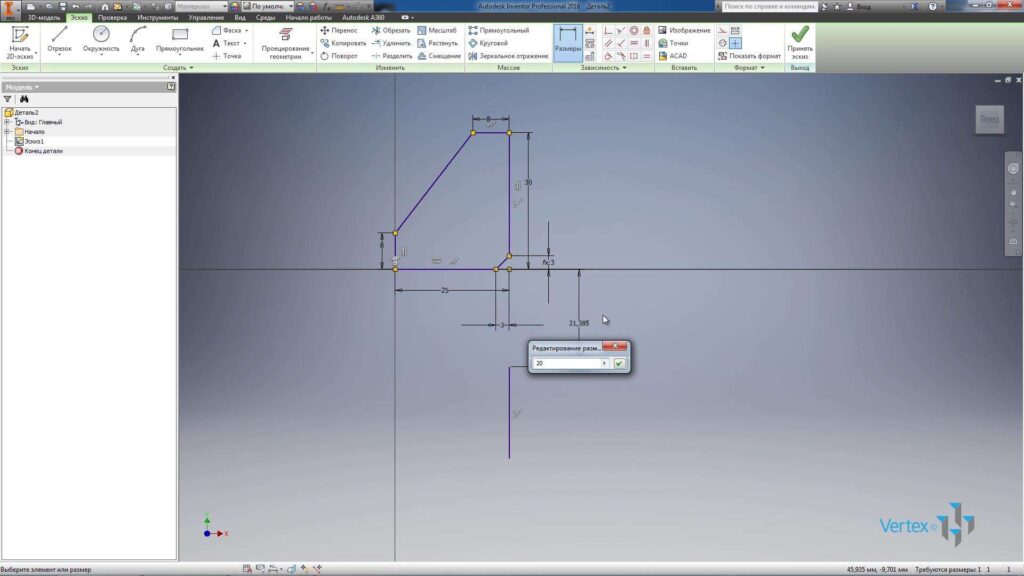
Теперь видим, что для определения эскиза требуется один размер, этот размер должен отвечать за длину отрезка. Укажем длину отрезка 30 мм. С помощью клавиши F9 скрываем все зависимости, с помощью клавиши F8 можно отобразить все зависимости.
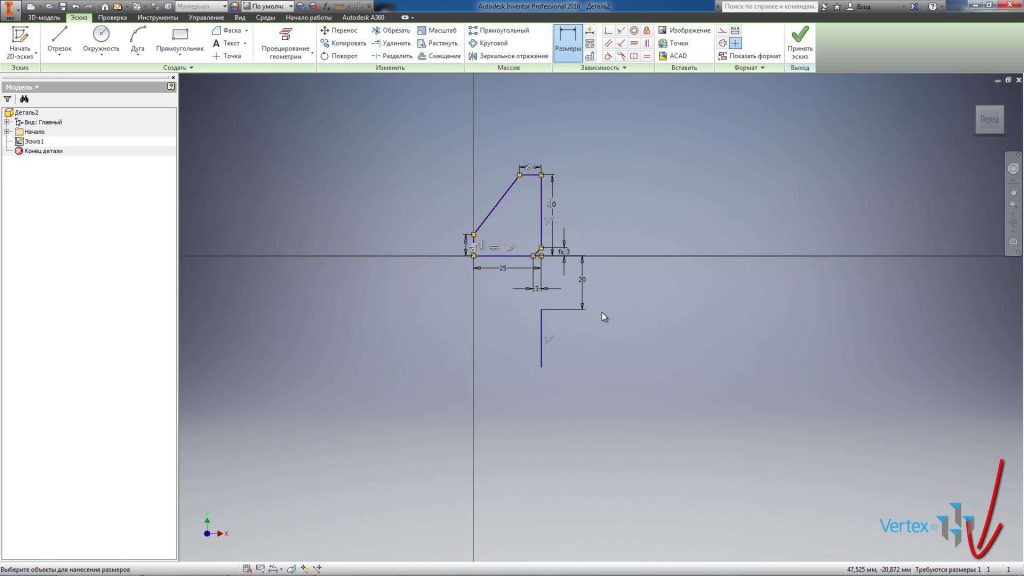
Следующая зависимость касательности, позволяет сделать касательной окружность или дугу к отрезку. Выбираем Зависимость касательности, выбираем окружность для которой хотим ее применить, и выбираем отрезок, к которому она должна быть касательна.

Видим, создалась Зависимость касательности и теперь окружность примыкает к отрезку. Для окружности можно указать диаметр, например, 15 мм и далее с помощью Зависимости горизонтальности совместить центральную точку окружности со средней точкой отрезка. При подведении к определенным точкам геометрии на эскизе у нас появляется подсказка, какая зависимость может быть наложена.

Мы создали зависимость горизонтальности с центром окружности с центром отрезка и теперь окружность у нас не подвижна, зафиксирована на эскизе.

Следующая зависимость Зависимость концентричности позволяет задать концентричность к окружностям или дугам. Нарисуем дугу. Сделаем дугу концентричную к окружности, этого можно добиться совмещением центром дуги и окружности или наложением Зависимости концентричности на дугу и окружность. Результат будет один и тот же.
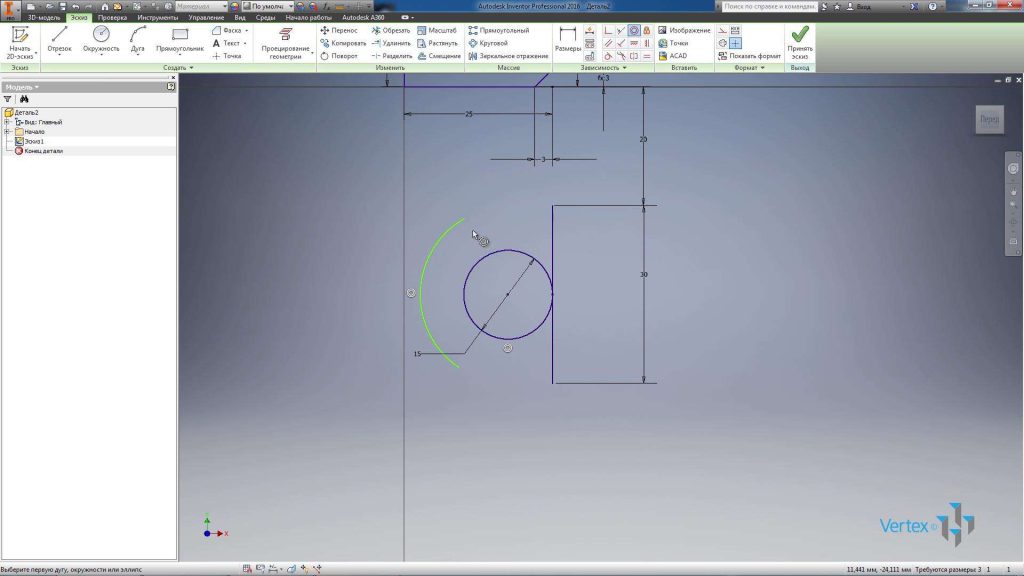
Проведем отрезок с конца дуги до конца вертикального отрезка. Зададим радиус дуги равный 12 мм и зададим касательность дуги и созданного отрезка.